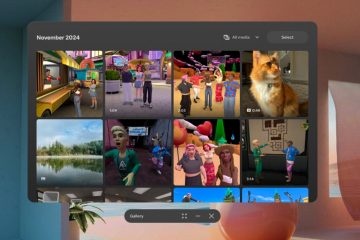Microsoft Excel ofrece una gran variedad de funcionalidades para manejar operaciones numéricas complejas, y la división no es una excepción. Si bien muchos pueden estar familiarizados con las funciones integradas de Excel para operaciones como la suma, la división en Excel requiere un enfoque ligeramente diferente.
En Excel, puede dividir usando referencias de celda, manejar errores como dividir por cero y incluso combine la división con otras operaciones para cálculos más complejos.
Las empresas y los profesionales utilizan con frecuencia las capacidades de división de Excel para diversas tareas, desde calcular márgenes de ganancias y presupuestos mensuales hasta determinar los salarios de los empleados y los informes de gastos. Con el conocimiento adecuado, puede aprovechar todo el potencial de Excel para realizar estas tareas de manera eficiente. En este tutorial profundizaremos en el mundo de la división en Excel. Desde operaciones básicas hasta manejo de errores y combinación con otras funciones, lo tenemos cubierto.
Cómo dividir números en Excel
Antes de profundizar en operaciones complejas, es esencial comprender los conceptos básicos. Esta sección muestra cómo dividir números directamente en Excel. Es la base sobre la que se construyen todos los demás métodos, lo que garantiza que tengas una comprensión clara de las tareas de división simples.
Ingresa la fórmula de división con números
Si necesitas dividir dos números en Excel, puede hacerlo escribiendo el signo igual (=) en una celda, luego escribiendo el número que desea dividir seguido de una barra diagonal (/), seguido del número por el que desea dividir. Una vez que haya ingresado esta fórmula, puede presionar la tecla Intro para calcular el resultado.

Puedes combinar múltiples divisiones usando el carácter (+)
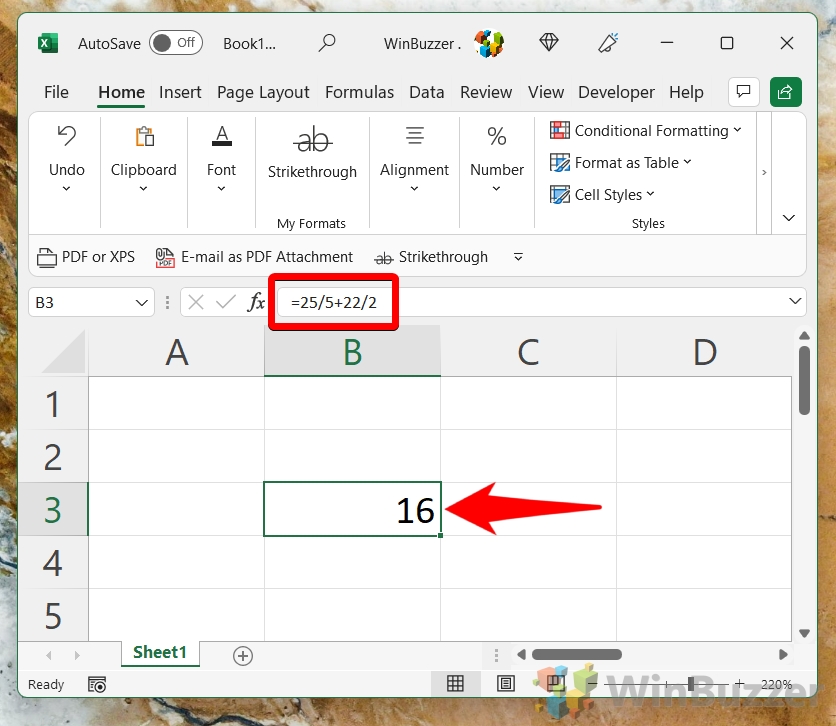
Esto también funciona con fórmulas más complejas que incluyen corchetes con otras operaciones.
Es crucial tener en cuenta el orden de cálculos en Excel, también conocidos como PEMDAS (Paréntesis, Exponentes, Multiplicación, División, Suma, Resta), cuando se utilizan fórmulas que involucran múltiples operaciones aritméticas. Primero debemos realizar los cálculos entre paréntesis, luego la exponenciación, seguido de la multiplicación o división, lo que ocurra primero, y finalmente la suma o resta, lo que ocurra primero.

Cómo dividir valores de celda en Excel
A medida que avanzas en Excel , descubrirá que trabajar con referencias de celdas cambia las reglas del juego. Este segmento le presenta cómo dividir valores de diferentes celdas. Al hacer referencia a celdas, sus cálculos se vuelven más adaptables y se actualizan automáticamente a medida que evolucionan sus datos.
Puede reemplazar el numerador y el denominador con el nombre de otra celda

Puedes usar otras celdas como numerador y denominador

Las fórmulas de Excel también permiten una serie de divisiones encadenadas juntos
Para dividir los valores de varias celdas seguidas, puede utilizar referencias de celda separadas por el símbolo de división (/) en una fórmula. Por ejemplo, si desea dividir el valor de la celda B3 por el valor de C2 y luego dividir el resultado por el valor de D3 , puedes usar esta fórmula: =B3/C2/D3.

Cómo dividir en Excel usando la función COCIENTE
A veces, necesitas precisión sin el desorden de decimales. Ingrese a la función COCIENTE. Si desea devolver solo la parte entera de una división y descartar el resto, utilice este método. El término”entero”se refiere a un número entero que no tiene partes fraccionarias ni decimales. Puede ser positivo, negativo o cero. Aquí está la diferencia entre usar el método anterior y usar el COCIENTE. Función:
El uso del signo de división (/) proporcionará decimales en los resultados, si los hay

La función COCIENTE devuelve solo la parte entera
Puede parecer simple, pero hay algunas cosas que debes saber acerca de la función COCIENTE de Excel. En primer lugar, asegúrese de proporcionar los argumentos del numerador y del denominador como números, referencias de celda que contengan números o funciones que devuelvan números. Si alguno de los argumentos no es numérico, el La fórmula COCIENTE devolverá el error #¡VALOR!. Además, si el denominador es 0, la función COCIENTE devolverá el error de división por cero (#DIV/0!).

Cómo dividir dos columnas en Excel copiando una fórmula
¿Tienes que lidiar con grandes cantidades de datos en columnas? Este método proporciona la eficacia de dividir una columna completa entre otra simplemente copiando una fórmula. Ahorra tiempo y garantiza cálculos consistentes en todas las filas.
Ingrese una única división de los valores de las dos columnas y deje que Excel complete el resto
Para divida dos celdas en la fila superior, simplemente ingrese la fórmula “=C3/D3″ en la primera celda (aquí E3). Luego, haga doble clic en el pequeño cuadrado verde. en la esquina inferior derecha de la celda para copiar la fórmula en la columna. De esta manera, no tendrás que ingresar manualmente la fórmula en cada celda.
La fórmula utiliza referencias de celda relativas, indicadas por la ausencia del signo “$”. Esto significa que cuando se copia a otras celdas, la fórmula se ajustará según la posición relativa de la celda, lo que lo hace muy conveniente.
 Excel completará automáticamente las fórmulas necesarias y mostrará los resultados de cada división
Excel completará automáticamente las fórmulas necesarias y mostrará los resultados de cada división

Cómo dividir una columna de Excel entre otra con una fórmula matricial
Para evitar la eliminación o alteración accidental de una fórmula en celdas individuales, puede insertar una fórmula matricial en un rango completo.
Seleccione la columna/celdas e ingrese el fórmula matricial
Por ejemplo, si desea dividir los valores de las celdas C3:C7 por los valores de la fila D3:D7, por fila, puede utilizar la fórmula: =C3:C7/D3:D7. Para insertar la fórmula matricial correctamente, sigue estos pasos:
a) Selecciona todo el rango donde deseas ingresar la fórmula, que en este ejemplo es E3:E8.
b) Escriba la fórmula en la barra de fórmulas y presione “Ctrl + Shift + Enter” para completarla.

Excel incluirá la fórmula entre llaves}, lo que indica que es una fórmula matricial.

Para editar la fórmula matricial, puede cambiar las referencias y usar la tecla de acceso rápido nuevamente

Esto cambiará la fórmula matricial

Cómo dividir una columna de Excel por un número con una fórmula
A menudo, Nos encontraremos con escenarios en los que es necesario dividir una columna completa por un solo número. Este segmento le brinda las habilidades para hacer precisamente eso, usando fórmulas.
Puede usar la función de autocompletar de Excel que se muestra arriba también para fórmulas simples para dividir una columna de Excel por un número determinado.
Para dividir cada número en una columna específica por el mismo número, puedes usar una fórmula de división en la primera celda y luego copiar la fórmula en la columna.
En lugar de ingresar el divisor directamente en la fórmula, puedes ingresarlo en una celda separada, como F2, y dividirlo por esa celda. Al hacer esto, es esencial bloquear la referencia de celda con un signo de dólar, como $F$2, para que sea una referencia absoluta. Esto se debe a que la referencia debe permanecer constante, sin importar dónde se copie la fórmula.
 Excel utilizará la misma referencia de división para todas las fórmulas copiadas y proporcionará el resultado
Excel utilizará la misma referencia de división para todas las fórmulas copiadas y proporcionará el resultado

Cómo dividir una columna por el mismo número con Pegado especial
Los métodos mostrados arriba para autocompletar fórmulas de división mostrarán el valor individual de las divisiones, pero cada celda llevará una fórmula y no el valor del resultado. Si su objetivo final es tener valores de resultados fijos en las celdas al dividir una columna, puede usar la función”Pegado especial”.
Divida la columna usando”CTRL+ALT+V”y luego”I”para copiar
a) Copia el divisor con “CTRL+C” al portapapeles
b) Luego selecciona la columna/celdas que desea hacer la división completando valores fijos.
c) Finalmente, presione “CTRL+ALT+V” y luego “I” como el acceso directo para Pegado especial > Dividir y luego Intro.
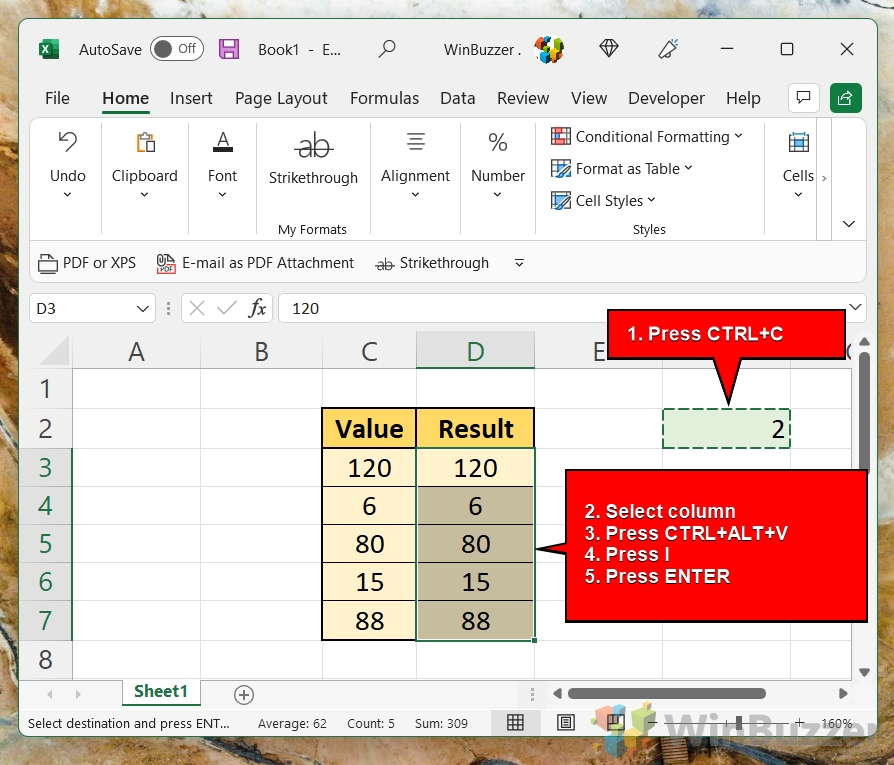
Excel hará la división, completando automáticamente los valores del resultado
Alternativa sin usar el atajo especial para pegar
a) Copia el divisor con “CTRL+C” al portapapeles
b) Seleccione la columna/celdas para los resultados y haga clic derecho en la selección
c) Elija “Pegado especial”

Seleccione”Dividir”en el cuadro”Pegado especial”y haga clic en “Aceptar”

¡Qué es Excel DIV/0! ¿Error?
“DIV/0!” significa división por cero, lo cual es una operación no válida y, por lo tanto, no está permitida. Cuando intentas dividir un número por cero o una celda vacía en Excel, se produce el error de división por cero (#DIV/0!). Esta indicación de error puede ser útil en algunos casos, ya que le alerta sobre posibles problemas con su conjunto de datos. Sin embargo, en otros escenarios , es posible que sus fórmulas simplemente estén esperando entrada.